Daftar isi
Tinjauan Umum Kerusakan VHDX/VHD
File VHD dan VHDX dikenal sebagai dua format file citra disk virtual utama yang digunakan untuk membuat lingkungan virtual sistem Windows. Mirip dengan hard disk drive fisik, file VHD/VHDX rentan terhadap kerusakan. Akibatnya, seluruh data file mesin virtual menjadi tidak dapat diakses. Oleh karena itu, mengetahui cara memperbaiki VHDX dan memulihkan data dari file VHDX yang rusak menjadi topik utama halaman ini.
Masalah kerusakan VHD dengan hilangnya data dapat menjadi mimpi buruk bagi banyak pengguna, jadi penting untuk mengetahui cara mendapatkan kembali file VHD yang rusak di Windows 10 atau sistem Windows lainnya. Banyak dari Anda diminta untuk menjalankan alat pemulihan data VHD di dalam mesin virtual saat data dalam bahaya. Namun, apakah file data tersebut dapat dipulihkan setelah VHDX rusak? Kita perlu mengamati sedikit tentang bagaimana hard disk virtual terstruktur. Baca dari spesifikasi Hard Disk Virtual (tersedia di sini), dan Anda dapat melihat bahwa hard disk virtual memiliki struktur berikut:
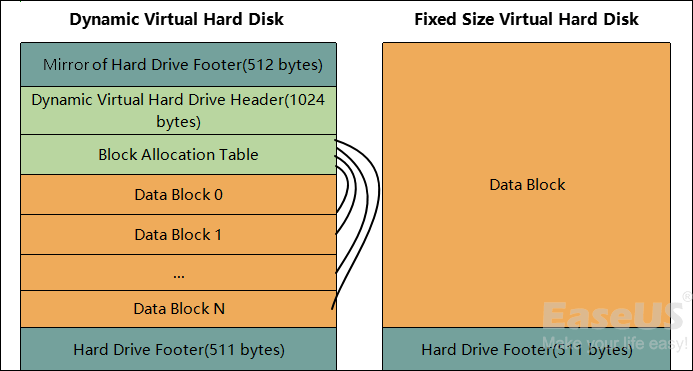
Bisakah Anda memulihkan data dari file VHD atau VHDX yang rusak?
- Jika Virtual PC / Virtual Server / Hyper-V melaporkan bahwa hard disk virtual rusak – maka salah satu bagian header/footer telah rusak – tidak ada yang dapat Anda lakukan.
- Jika mesin virtual dimulai dengan benar – tetapi kemudian melaporkan kesalahan saat mengakses disk – jalankan EaseUS Data Recovery Wizard di dalam mesin virtual.
Bagaimana Anda memilih solusi perbaikan VHDX untuk skenario yang berbeda?
- Jika berkas citra HVD atau VHDX rusak atau korup, dan tidak dapat dimuat, silakan hubungi pusat perbaikan VHD lokal atau daring atau tim dukungan produsen VHD Anda dan mintalah bantuan mereka.
- Jika file citra VHD atau VHDX aman, coba nyalakan ulang mesin virtual Anda dan periksa apakah Anda dapat mengakses disk VHD atau VHDX Anda. Jika tidak, lanjutkan dengan mengikuti Bagian 1 untuk memulihkan file penting pada disk virtual Anda dan jalankan metode di Bagian 2 untuk memperbaiki disk virtual yang rusak atau tidak dapat dibaca.
Bagian 1. Pulihkan File VHD yang Rusak dengan Alat Pemulihan Data VHD
Pengguna perlu memilih alat pemulihan data profesional untuk mengembalikan berkas VHD yang rusak. Di sini kami merekomendasikan EaseUS Data Recovery Wizard . Alat ini bekerja efektif untuk membantu Anda memulihkan semua berkas dari partisi disk VHD atau VHDX dengan klik sederhana. Periksa fitur-fitur hebat dari perangkat lunak pemulihan data ini terlebih dahulu.
- Pulihkan file dan data yang rusak dan hilang dalam 3 langkah.
- memulihkan file dari Recycle Bin yang kosong , HDD/SSD, hard drive eksternal, kartu SD, dan banyak lagi.
- Mendukung pengguna untuk melihat pratinjau berkas yang dapat dipulihkan sebelum pemulihan sesungguhnya.
- 100% aman dan berfungsi dengan baik di komputer Windows maupun Mac.
Unduh dan instal alat perbaikan VHD ini di VM Anda dan terapkan langkah-langkah untuk memulihkan file VHD Anda yang hilang:
Langkah 1. Jalankan EaseUS Data Recovery Wizard. Pilih drive tempat Anda kehilangan file dan mulai memindai dengan mengeklik "Cari Data yang Hilang". Perangkat lunak ini memungkinkan Anda memulihkan data yang hilang dari semua perangkat, termasuk HDD, SSD, drive USB, kartu SD, pen drive, kamera, dll.

Langkah 2. Telusuri hasil pemindaian lengkap. Anda dapat memilih jenis berkas yang Anda perlukan dengan mengeklik filter jenis berkas. Perangkat lunak pemulihan data EaseUS mendukung 1000+ jenis berkas seperti foto, video, dokumen, email, berkas audio, dan masih banyak lagi.

Langkah 3. Pilih file yang ingin Anda pratinjau. Klik "Pulihkan" dan tetapkan lokasi penyimpanan atau drive Cloud untuk menyimpan data yang dipulihkan.

Bagian 2. Memperbaiki VHD/VHDX yang Rusak atau Tidak Dapat Dibaca
Setelah mengeluarkan semua data dari disk virtual yang tidak dapat dibaca, Anda sekarang dapat mengikuti bagian perbaikan VHDX untuk memperbaiki VHD atau VHDX yang rusak:
Metode 1. Jalankan perintah CHKDSK untuk memperbaiki sektor buruk pada VHD
Jika terdapat bad sector pada disk virtual Anda, Anda mungkin tidak dapat mengakses semua data tersimpan atau file penting pada drive tersebut. Perintah CHKDSK akan secara efektif mengatasi masalah ini dan memperbaiki semua bad sector pada VHD untuk Anda:
Perhatian: Karena perintah CHKDSK akan menyebabkan kesalahan kehilangan data permanen, pastikan Anda memulihkan semua data dari drive VHD atau VHDX dengan EaseUS Data Recovery Wizard yang andal terlebih dahulu.
- Klik Cari dan ketik: cmd , tekan "Enter" untuk menampilkan Command Prompt.
- Klik kanan Command Prompt dan pilih "Run as administrator."
- Ketik: chkdsk D: /f /r /x dan tekan "Enter".
Dengan melakukan hal itu, perintah CHKDSK akan secara otomatis menemukan dan memperbaiki semua kesalahan yang ada, sektor buruk, dan bahkan berkas sistem yang rusak pada disk VHD Anda.
Gunakan Alternatif CHKDSK untuk Memperbaiki Perangkat yang Bermasalah
Unduh EaseUS CleanGenius dari halaman produk dan instal di komputer Anda. Kemudian, mari mulai memeriksa dan memperbaiki kesalahan sistem berkas di perangkat Anda.
Langkah 1. Klik "Menampilkan File" untuk masuk ke langkah berikutnya.

Langkah 2. Pilih perangkat target dan centang kotak "Periksa dan perbaiki kesalahan sistem berkas". Klik "Jalankan" untuk mulai memperbaiki perangkat yang bermasalah.

Langkah 3. Setelah proses perbaikan selesai, klik "di sini" untuk membuka dan menggunakan perangkat Anda.

Metode 2. Format VHD ke sistem file NTFS
Jika disk VHD masih tidak berfungsi, Anda dapat langsung memformat disk ke dalam sistem file NTFS agar berfungsi kembali:
- Buka PC Ini pada mesin virtual Anda, temukan dan klik kanan pada disk VHD, lalu pilih Format.
- Pilih NTFS sebagai sistem berkas VHD yang ingin Anda format.
- Lalu klik "OK" untuk mengonfirmasi bahwa Anda perlu memformat VHD ke NTFS.
Metode 3. Hapus dan buat partisi VHD baru
Cara terakhir yang dapat Anda coba adalah menghapus dan membuat partisi baru pada disk VHD Anda.
- Klik kanan pada PC Ini > Kelola.
- Klik Manajemen Disk, temukan dan klik kanan pada partisi disk VHD, lalu pilih Hapus Volume;
- Klik Ya untuk mengonfirmasi penghapusan;
- Kemudian klik kanan pada ruang yang tidak teralokasi pada VHD dan pilih New Simple Volume;
- Tetapkan volume dengan huruf drive, sistem file, dan ukuran baru, lalu ikuti petunjuk di layar untuk menyelesaikan prosesnya.
Setelah ini, Anda akan mendapatkan partisi VHD baru, yang dapat Anda gunakan untuk menyimpan data lagi.
Masih tidak dapat menyelesaikan masalah? Jika metode yang diberikan tidak berhasil, Anda mungkin memerlukan perbaikan manual. Cobalah mengirim email ke tim Dukungan EaseUS di support@easeus.com. Anda tidak dijamin dapat memperbaiki VHD/VHDX 100% dari sana, tetapi tampaknya ini merupakan pilihan terakhir ketika semua solusi online tidak dapat membantu.
Tanya Jawab Umum Perbaikan VHDX
1. Bagaimana memulihkan file VHD yang terhapus?
Jalankan Perangkat Lunak Pemulihan VHD EaseUS di PC Anda. Pilih drive partisi tempat file VHD Anda dibuat, lalu klik tombol Pindai. Setelah beberapa saat, tergantung pada seberapa besar file VHD tersebut, perangkat lunak akan secara otomatis menampilkan hasil pemindaian untuk Anda. Cari file VHD yang Anda cari dan klik tombol Pulihkan. Anda kemudian dapat memulihkan file VHD yang terhapus dengan sukses.
2. Apakah mungkin untuk memulihkan data VHD yang dihapus secara shift?
Menggunakan tombol Shift dan Del/Delete untuk menghapus file atau menghapus beberapa file secara massal disebut sebagai penghapusan permanen. Dalam kasus ini, hanya perangkat lunak pemulihan data pihak ketiga yang dapat memindai dan memulihkan file yang dihapus secara permanen dari file VHD.
Artikel Terkait
-
Mengatasi File Hilang dari Hard Disk
![author icon]() Daisy/2023/09/25
Daisy/2023/09/25
-
Fixe Maxtor External Hard Drive Tidak Berfungsi/Dikenali Tanpa Kehilangan Data
![author icon]() Daisy/2024/09/10
Daisy/2024/09/10
-
Cara Memperbaiki 'perangkat tidak siap' di USB Flash Drive/HDD
![author icon]() Cedric/2023/09/25
Cedric/2023/09/25
-
10 Perangkat Lunak Pemulihan Hard Disk Terbaik untuk Windows dan Mac
![author icon]() Daisy/2023/09/25
Daisy/2023/09/25